- Del 1. Sådan rettes ikke registreret på netværket ved at slå flytilstand fra
- Del 2. Sådan rettes ikke registreret på netværket ved at genstarte
- Del 3. Sådan rettes ikke registreret på netværket ved at nulstille netværksindstillinger
- Del 4. Sådan rettes ikke registreret på netværk på iPhone med FoneLab iOS-systemgendannelse
- Del 5. Ofte stillede spørgsmål om, hvordan du retter ikke registreret på netværket
Rettelse ikke registreret på netværk [iPhone og Android-procedurer]
 Opdateret af Lisa Ou / 26. marts 2024 09:30
Opdateret af Lisa Ou / 26. marts 2024 09:30iPhones og Android-telefoner er meget nyttige til hverdag, arbejde, skole og andre ting, du kan lave på internettet. Ved hjælp af netværksfunktionerne og -indstillingerne er det muligt at oprette forbindelse til forskellige typer internetforbindelser. Ulejligheden kan hurtigt forsvinde, når du ser fejlen Ikke registreret på netværket på din telefonskærm.
Du kan bestemt ikke oprette forbindelse til et netværk, hvis det er tilfældet. Heldigvis indeholder dette indlæg procedurerne for Android og iPhone for at løse det aktuelle problem. Rul venligst ned nedenfor for at rette op på dine telefoner, der ikke er registreret på et netværk. Kom videre.
![Rettelse ikke registreret på netværk [iPhone og Android-procedurer]](https://www.fonelab.com/images/ios-system-recovery/not-registered-on-network/not-registered-on-network.jpg)

Guide liste
- Del 1. Sådan rettes ikke registreret på netværket ved at slå flytilstand fra
- Del 2. Sådan rettes ikke registreret på netværket ved at genstarte
- Del 3. Sådan rettes ikke registreret på netværket ved at nulstille netværksindstillinger
- Del 4. Sådan rettes ikke registreret på netværk på iPhone med FoneLab iOS-systemgendannelse
- Del 5. Ofte stillede spørgsmål om, hvordan du retter ikke registreret på netværket
Del 1. Sådan rettes ikke registreret på netværket ved at slå flytilstand fra
Funktioner som flytilstand kan hindre netværksindstillingerne på dine iPhones og Androids. Årsagen er, at funktionen er designet til at blokere ethvert netværkssignal. Det kan være slået til, og det er derfor, du modtager fejlmeddelelsen Ikke registreret på netværket på din telefon. Se de separate procedurer for iPhone og Android for at deaktivere flytilstand. Kom videre.
iPhone
First, låse op for iPhone hvis en adgangskode skal indtastes. Stryg derefter ned øverst til højre på skærmen for at få adgang til kontrolcenteret. Senere vil flere aktive fliser blive vist på skærmen. Blandt dem alle skal du trykke på Flytilstand ikon. Du skal efterlade det Gray for at bekræfte, at den er slukket.
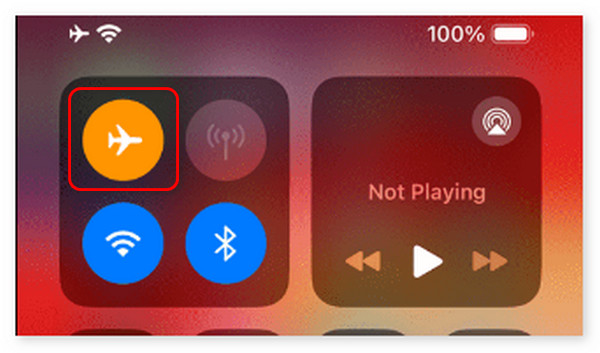
Android
Lås Android-telefonen op, hvis der skal indtastes en adgangskode. Stryg derefter ned i toppen af skærmen for at se afsnittet Notifikationscenter. Tryk venligst på Flytilstand ikonet for at slå det fra.
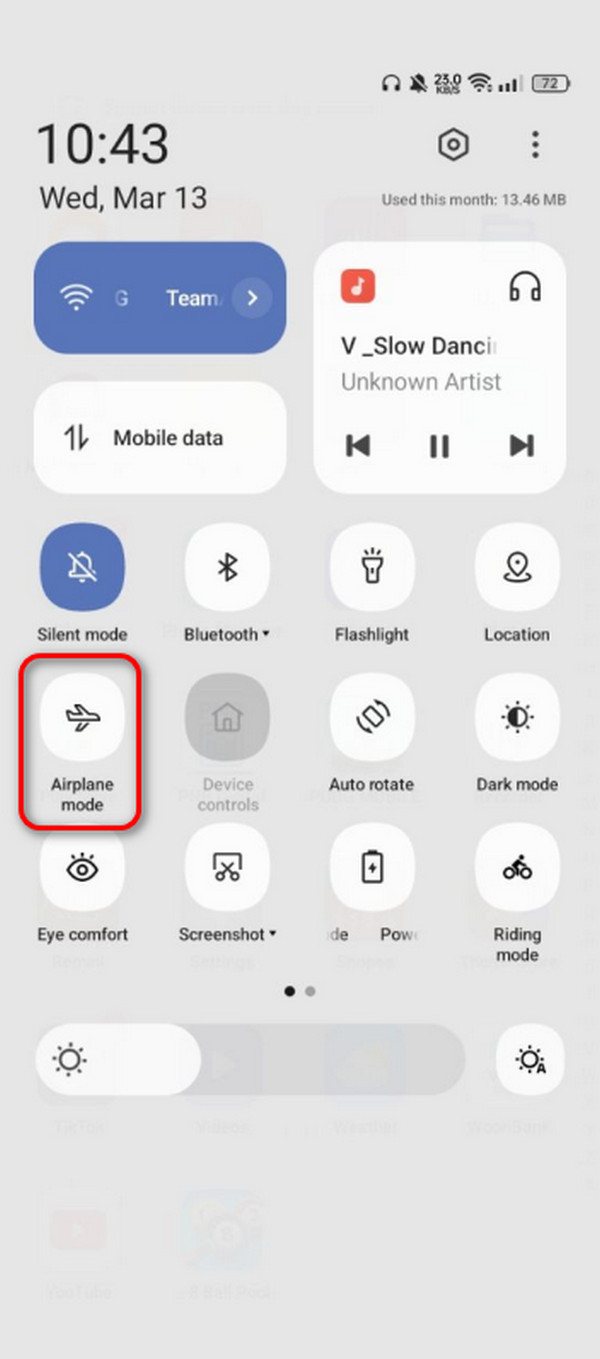
Del 2. Sådan rettes ikke registreret på netværket ved at genstarte
Nogle gange har iPhone og Android kun brug for en ny genstart for at rette uundgåelige fejl. Nogle af problemerne skyldes fejl og fejl i operativsystemerne. Hvis ja, kan du prøve at genstart din iPhone eller Android-telefon for at rette fejlmeddelelsen Ikke registreret på netværket. Er det første gang, du bruger denne teknik? Stol venligst på de detaljerede procedurer nedenfor. Kom videre.
iPhone
| Model | Proces |
| Uden Hjem-knappen | Tryk og hold lydstyrke- eller sideknappen nede. Skift derefter Power Slider-ikonet til højre. Tænd for iPhone senere. Du behøver kun at trykke på sideknappen og holde den nede. |
| Med start- og sideknappen | Tryk og hold sideknappen nede. Skift derefter Power Slider-ikonet til højre. Tænd for iPhone senere. Du behøver kun at trykke på sideknappen og holde den nede. |
| Med Home og Top-knappen | Tryk på og hold topknappen nede. Skift derefter Power Slider-ikonet til højre. Tænd for iPhone senere. Du behøver kun at trykke på og holde den øverste knap nede. |
Android
Tænd skærmen på din Android-telefon, og tryk på knappen Lydstyrke op med tænd/sluk-knappen hurtigt for at se muligheden for at genstarte den. Derefter skal du stryge Power Slider-ikonet for at genstarte Android-telefonen.
FoneLab gør det muligt at rette iPhone / iPad / iPod fra DFU-tilstand, genoprettelsesfunktion, Apple-logo, hovedtelefontilstand mv. Til normal tilstand uden tab af data.
- Løs deaktiverede iOS-systemproblemer.
- Uddrag data fra deaktiverede iOS-enheder uden datatab.
- Det er sikkert og nemt at bruge.
Del 3. Sådan rettes ikke registreret på netværket ved at nulstille netværksindstillinger
Du kan også nulstil netværksindstillingerne på din iPhone og Android-telefon. Det er for at slette alle mulige forkerte indstillinger for telefonens netværk. Hvis du foretrækker denne teknik, skal du følge de detaljerede trin for iPhone og Android nedenfor. Kom videre.
iPhone
Få adgang til Indstillinger app på din iPhone og vælg Generelt knappen bagefter. Senere vil du blive dirigeret til en ny grænseflade. Tryk venligst på Overfør eller nulstil iPhone knappen i bunden af alle muligheder. Tryk senere på knappen Nulstil nederst. Vælg venligst Nulstil netværksindstillinger mulighed blandt dem alle. iPhonen indlæses på et øjeblik og nulstiller netværksindstillingerne til standard.
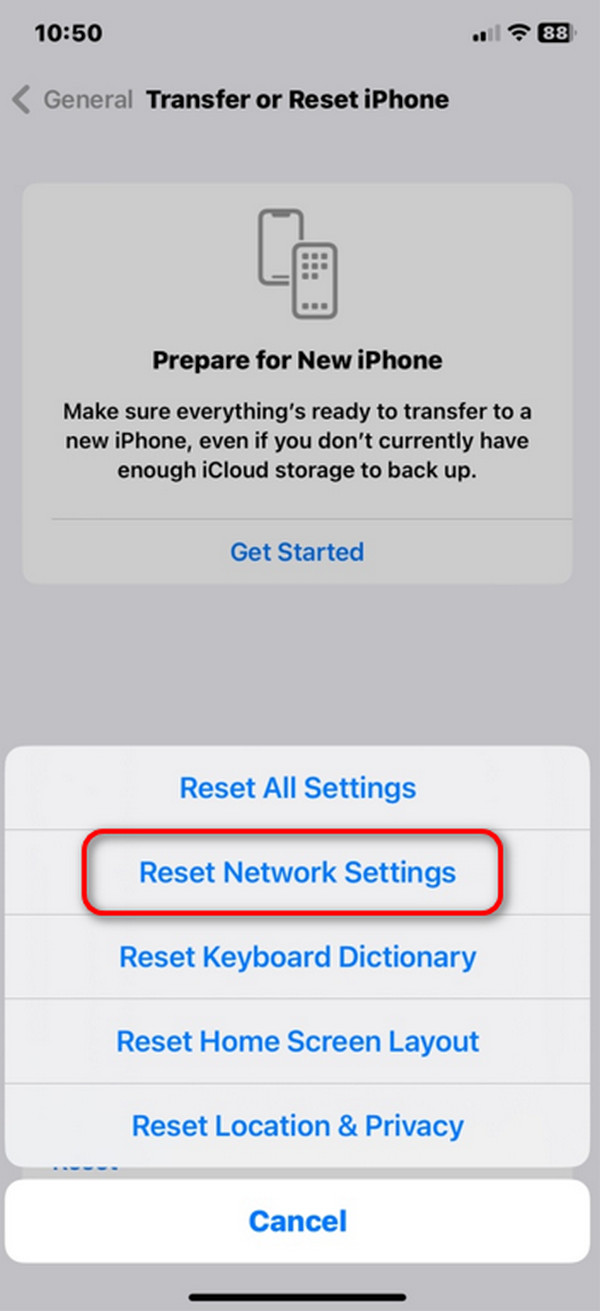
Android
Adgang til Indstillinger app på Android-telefonen og stryg til den nederste skærm. Derefter skal du vælge knappen Yderligere indstillinger for at fortsætte. Forskellige muligheder vil blive vist på skærmen. Vælg venligst blandt dem alle Sikkerhedskopiér og nulstil knappen i bunden. Senere skal du vælge knappen Nulstil telefon på den næste hovedgrænseflade. Tryk på Nulstil netværksindstillinger knappen øverst og bekræft handlingen ved at indtaste Android-adgangskoden.
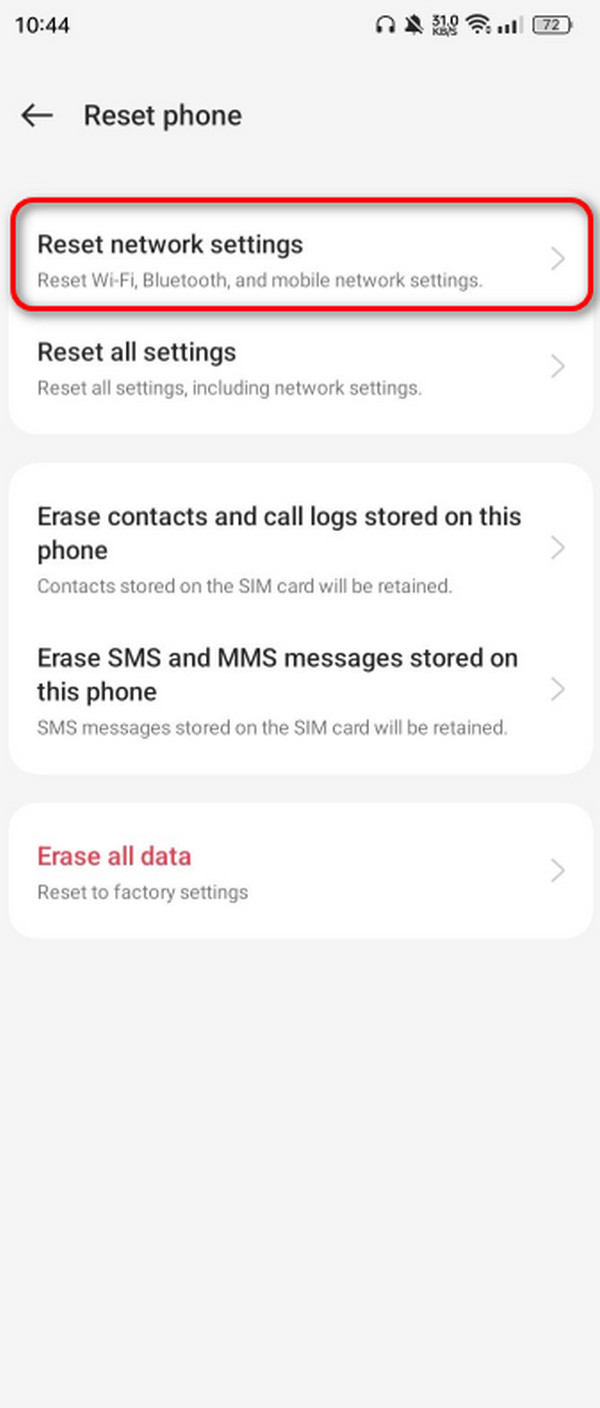
Del 4. Sådan rettes ikke registreret på netværk på iPhone med FoneLab iOS-systemgendannelse
FoneLab iOS System Recovery er designet til at rette 50+ iOS-enhedsfejl, uanset årsagerne. Det tilbyder avanceret tilstand og standardtilstand for at rette dem med et par klik. Avanceret tilstand vil rette fejlfunktionerne og slette alle gemte data på din iPhone. Standardtilstand vil reparere din iPhone og ikke ændre eller slette et enkelt stykke data. Se venligst, hvordan dette værktøj løser fejlmeddelelsen om din iPhone ikke er registreret på netværket. Kom videre.
FoneLab gør det muligt at rette iPhone / iPad / iPod fra DFU-tilstand, genoprettelsesfunktion, Apple-logo, hovedtelefontilstand mv. Til normal tilstand uden tab af data.
- Løs deaktiverede iOS-systemproblemer.
- Uddrag data fra deaktiverede iOS-enheder uden datatab.
- Det er sikkert og nemt at bruge.
Trin 1Klik på knappen Gratis download knappen på værktøjets websted for at begynde at downloade. Konfigurer det og start det for at se den indledende grænseflade. Klik senere på iOS System Recovery knap. På det næste skærmbillede skal du klikke på Starten for at fortsætte.
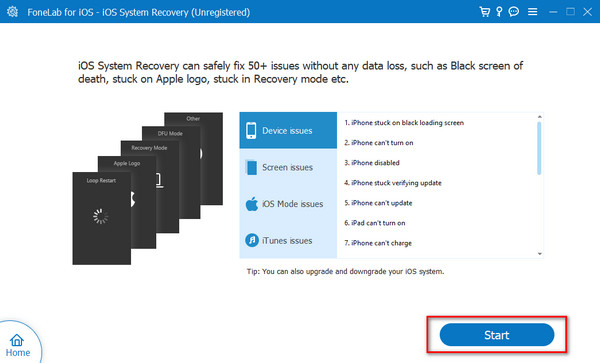
Trin 2Tilslut iPhone til computeren via et lynkabel. Vælg derefter den reparationstilstand, du foretrækker til processen. Klik på Bekræfte knappen for at fortsætte efterfølgende.
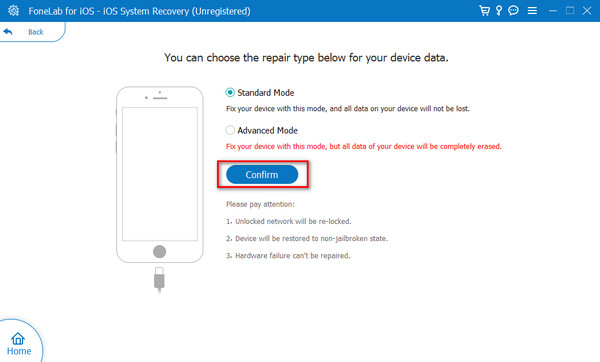
Trin 3Værktøjet viser dig en vejledning i, hvordan du gør sætte iPhone i gendannelsestilstand. Følg den og klik på Optimer or Reparation knappen for at begynde at løse dine iPhone-netværksproblemer.
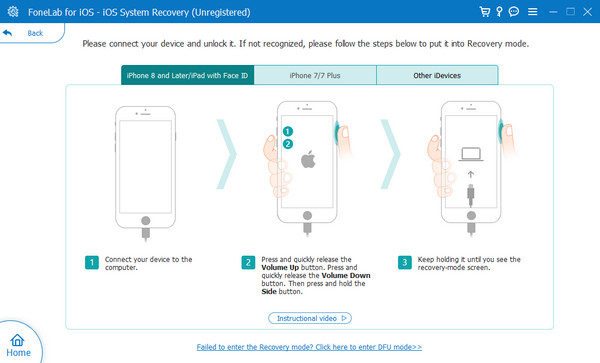
FoneLab gør det muligt at rette iPhone / iPad / iPod fra DFU-tilstand, genoprettelsesfunktion, Apple-logo, hovedtelefontilstand mv. Til normal tilstand uden tab af data.
- Løs deaktiverede iOS-systemproblemer.
- Uddrag data fra deaktiverede iOS-enheder uden datatab.
- Det er sikkert og nemt at bruge.
Del 5. Ofte stillede spørgsmål om, hvordan du retter ikke registreret på netværket
Vil nulstilling af netværksindstillinger slette mine data?
Nulstilling af netværksindstillingerne på dine telefoner, såsom Android og iPhone, vil ikke slette de væsentlige data, der er gemt på lagerpladsen. Processen vil kun slette de indstillinger, der er foretaget på netværket, og bringe dem til standardindstillingerne.
Er der en måde at forhindre fejlen "Ikke registreret på netværket" i fremtiden?
Forskellige forebyggelsesteknikker kan bruges til at undgå fejlen Ikke registreret på netværket på dine telefoner. En ting er sikkert: Det er vigtigt at passe godt på telefonens SIM-kort. Den eksisterende årsag er, at det er en af de primære kilder til netværkssignaler. Derudover skal du sikre dig, at din telefon har korrekte operatørindstillinger, inklusive opdateret dato og klokkeslæt.
Som konklusion er din telefon ikke registreret på et netværk af flere årsager. Uanset årsagen, vil dette indlæg løse dem på kun et par sekunder eller minutter. Blandt alle procedurerne håber vi, at du vil overveje FoneLab iOS System Recovery for at løse problemet på din iPhone. Har du flere spørgsmål om dette emne? Efterlad dem i kommentarfeltet nedenfor for at deltage i diskussionen. Tak skal du have!
FoneLab gør det muligt at rette iPhone / iPad / iPod fra DFU-tilstand, genoprettelsesfunktion, Apple-logo, hovedtelefontilstand mv. Til normal tilstand uden tab af data.
- Løs deaktiverede iOS-systemproblemer.
- Uddrag data fra deaktiverede iOS-enheder uden datatab.
- Det er sikkert og nemt at bruge.
